【2023年度最新】スマホを遠隔カメラとして使用できる「Droidcam」の紹介【OBS初心者向け使い方講座】
皆さんこんにちは、ひとみマンです。
本日は、スマホを遠隔カメラとして使用できるアプリの紹介です。
今回紹介する「DroidCam」はスマホをWebカメラとして使用するためのアプリケーションです。
OBSと組み合わせることで、スマホを遠隔カメラとして簡単に使用することができます。
以下、DroidCamの基本的な使い方をOBSとの連携を中心に説明します。
なお、本日紹介している内容は、以下の動画でも確認することができますので良ければ参考にしてみてください。
超便利!スマホカメラ映像をOBSに転送できる「DroidCam」の紹介!【OBS初心者向け使い方動画】
1. DroidCamのインストールとセットアップ
スマホにアプリをインストール: Google PlayストアやApple App Storeで「DroidCam」のアプリをインストールします。
Androidの方はこちらからダウンロード
iPhoneの方はこちらからダウンロード
PCにソフトをインストール: DroidCamの公式ウェブサイトから、PC用のクライアントをダウンロードしてインストールします。
2023年10月時点、MacOSには未対応となっておりますのでご注意ください。
2. OBS接続の設定
- Wi-Fi接続: スマホとPCが同じWi-Fiネットワークに接続されていることを確認します。
- スマホのDroidCamアプリを開き、表示されるIPアドレスとポート番号をメモします。
- OBSで「DroidCam OBS」ソースを選択し、スマホのアプリで表示されたIPアドレスとポート番号を入力します。
- 「Start」をクリックして接続を開始します。
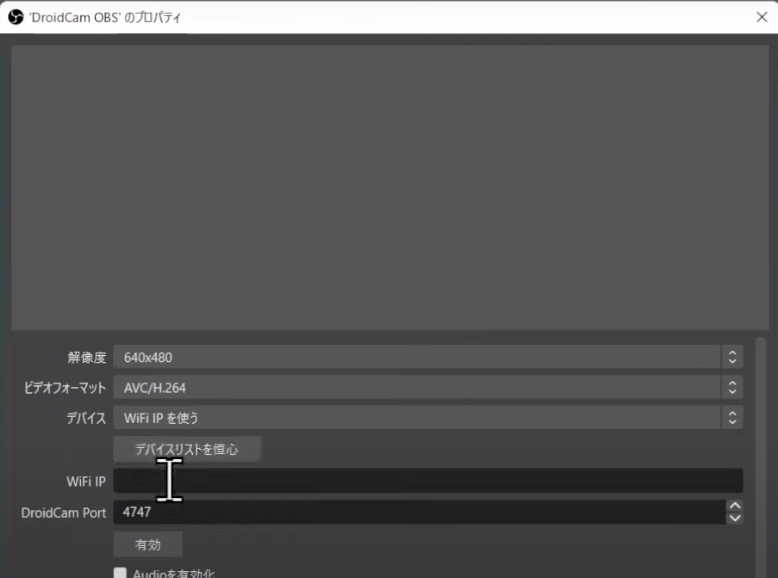
IPアドレスを入力したら、「有効」ボタンを押しましょう。

プロパティ内で、スマホカメラの映像がOBSに反映されれば完了です。
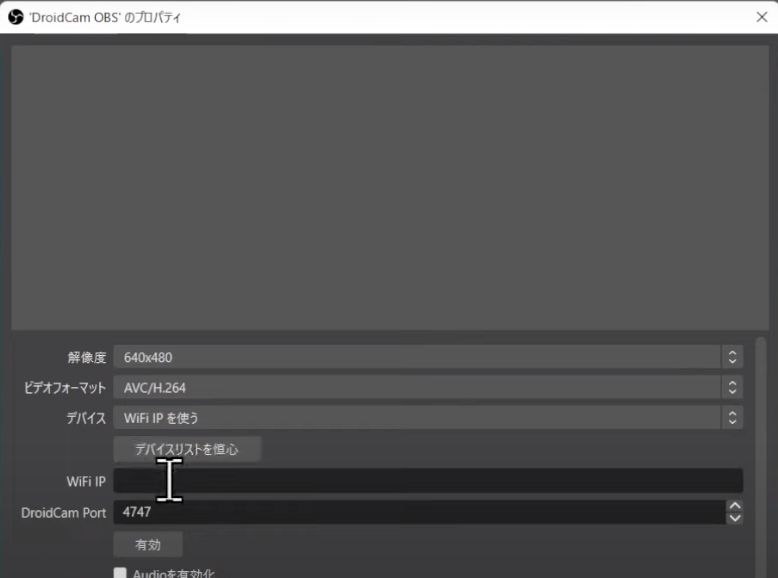
まとめ
これで、OBSでスマホのカメラ映像を表示することができるようになりました。
DroidCamのアプリやPCクライアントには、さまざまな追加設定や機能が含まれている場合がありますので、それらの設定も適宜確認して、最適な映像品質や接続を得ることができます。
注意: DroidCamは無料版とPro版があり、Pro版には追加機能や高解像度の映像などの機能が付属しています。
必要に応じてアップグレードを検討することも可能です。
当サイトでは他にもOBSの使い方に関する様々な記事を投稿しています。
スマホ映像関連で言えば、ミラーリングソフトで別のものも紹介しておりますのでこちらも参考にしてみてください。
最後までお読みいただき、ありがとうございました。





